荣耀手机如何快速生成PPT?一键操作步骤是什么?
5
2025-07-27
随着数字娱乐的不断普及,越来越多的玩家倾向于使用平板模拟器来体验掌机游戏的乐趣。而使用手柄来操作模拟器,无疑能为玩家带来更加真实和舒适的游玩体验。本文将为您提供一份详细的操作步骤,帮助您快速掌握如何在平板模拟器上使用手柄。
在开始之前,请确保您已准备好以下
一台支持模拟器的平板设备
一个兼容的无线或有线游戏手柄
适合您平板操作系统的模拟器应用,如DraStic、PPSSPP等
手柄驱动程序(如果手柄需要)

您需要在平板上安装一个模拟器应用。这一步骤通常涉及以下几个步骤:
1.访问平板操作系统对应的官方应用商店,如GooglePlay商店或AppleAppStore。
2.搜索您想要的模拟器名称,例如“DraSticDSEmulator”。
3.下载并安装应用到您的平板。

如果您使用的是无线手柄,需要先将手柄与平板通过蓝牙或Wi-Fi连接:
1.确保手柄电量充足,并开启手柄电源。
2.在平板的设置中开启蓝牙功能。
3.将手柄置于配对模式,并在平板上搜索蓝牙设备进行配对。
4.一旦连接成功,您可以在模拟器设置中测试手柄操作。
对于有线手柄,只需使用相应的USB线将手柄连接到平板即可。某些手柄可能需要额外的驱动安装步骤,具体可以参照手柄说明书或官方提供的驱动下载链接。
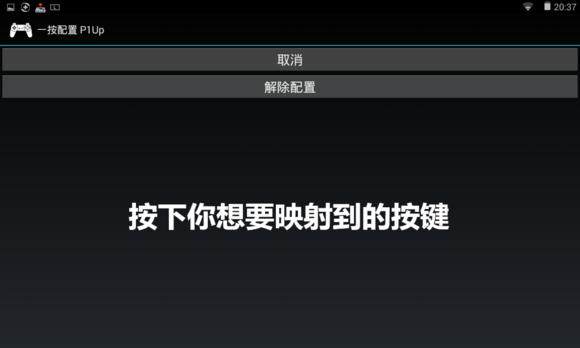
打开已安装的模拟器应用,并按照以下步骤配置:
1.进入模拟器的设置界面。
2.寻找“控制器”或“手柄”设置项。
3.在此界面中,您可以将手柄的每个按钮映射到模拟器支持的相应按键上。
4.调整至您觉得舒适的操作布局,大多数模拟器提供了预设的布局选项,也可以进行自定义。
5.完成设置后,保存配置,并退出设置界面。
在模拟器中加载您想要游玩的游戏,并进行实际操作测试:
1.尝试各种按钮和摇杆,确保它们都能正确响应。
2.如果有不灵敏或不正确的响应,返回模拟器设置界面进行微调。
3.在游戏内测试不同的游戏控制选项,以获得最佳体验。
经过以上步骤,您应该已经成功在平板模拟器上配置好了手柄,并准备开始游戏。以下是几个实用技巧,以确保您有最佳的游戏体验:
热键记忆:有些模拟器允许保存游戏时的按键布局,下次启动游戏时,按键设置将自动加载。
电池管理:长时间玩游戏会消耗手柄电池,建议使用充电手柄或定期更换电池。
游戏兼容性:并非所有游戏都能完美支持手柄操作,如果遇到问题,可以尝试查找该游戏的特定控制配置文件或寻求社区帮助。
现在,您已经掌握了使用手柄在平板模拟器上玩游戏的全部步骤。从准备硬件和软件,到配置手柄和模拟器,再到测试和享受游戏,每个环节都至关重要。希望您能够在游戏中体验到不同于触屏操作的别样乐趣。
版权声明:本文内容由互联网用户自发贡献,该文观点仅代表作者本人。本站仅提供信息存储空间服务,不拥有所有权,不承担相关法律责任。如发现本站有涉嫌抄袭侵权/违法违规的内容, 请发送邮件至 3561739510@qq.com 举报,一经查实,本站将立刻删除。